To dość frustrujące, że plików WMV nie można rozpoznać w iMovie, QuickTime, Final Cut Pro i wielu odtwarzaczach wideo na komputerach Mac. Możesz nawet nie odtwarzać lub edytować tych plików WMV na urządzeniach przenośnych, takich jak iPhone, Android i inne. Aby rozwiązać ten problem niezgodności, możesz przekonwertować WMV na MP4 formacie, który jest powszechnie akceptowany przez większość odtwarzaczy wideo i redaktorów.
Dlatego oto instrukcje krok po kroku niektórych popularnych darmowych konwerterów WMV na MP4. Możesz także przekonwertować WMV na Maca MP4 i Windows w wysokiej jakości i dużej prędkości konwersji. Przeczytaj więc następujące akapity, aby uzyskać potrzebne informacje.
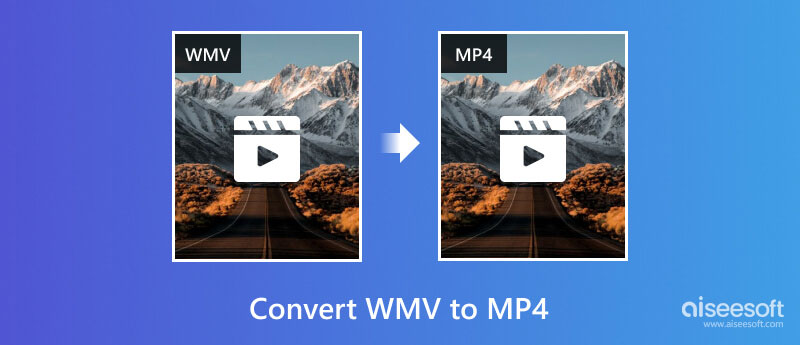
VLC Media Player to potężne narzędzie do odtwarzania i konwersji wideo. Jeśli chcesz mieć wielofunkcyjne narzędzie zamiast tylko konwertera, możesz wybrać VLC. Należy tylko pamiętać, że obsługuje tylko 23 różne formaty wyjściowe, a nie tak wiele, jak inne wyspecjalizowane konwertery.
Oto kroki, aby przenieść WMV do MP4 za pomocą VLC.
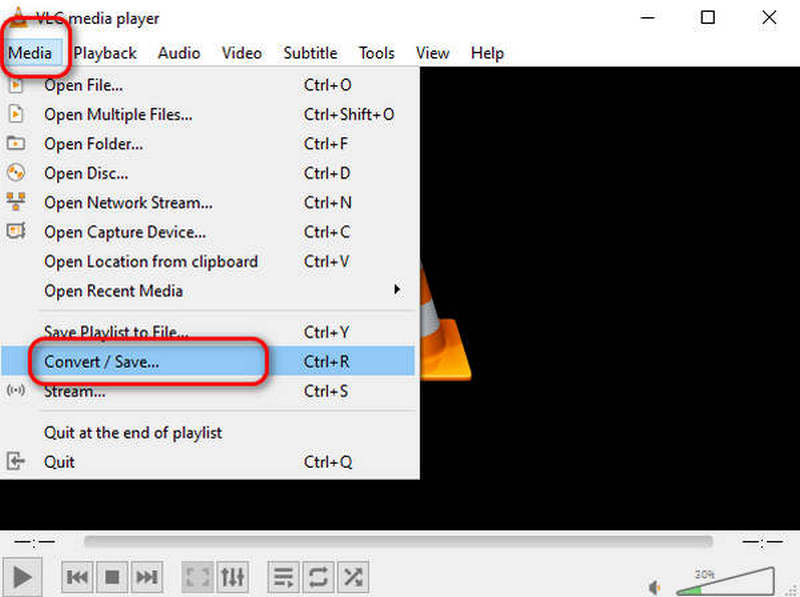
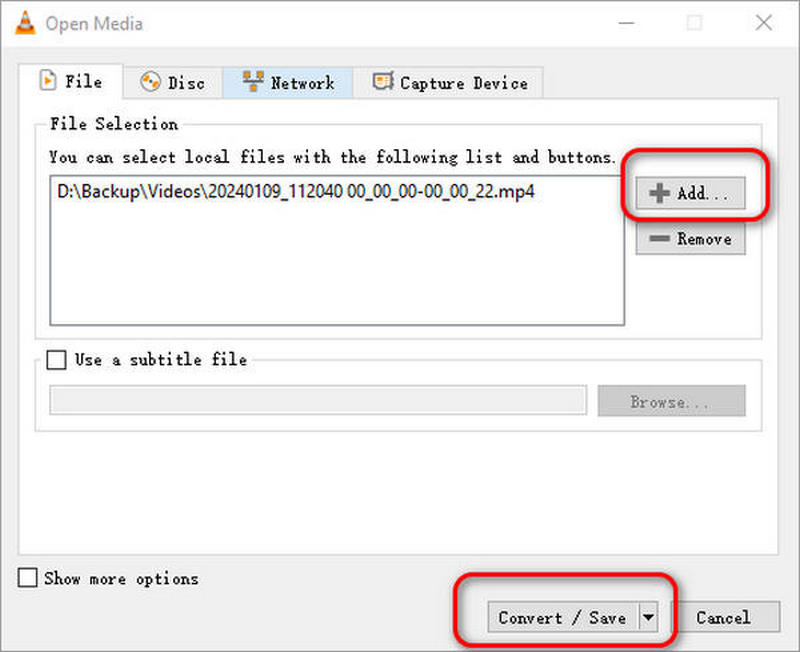
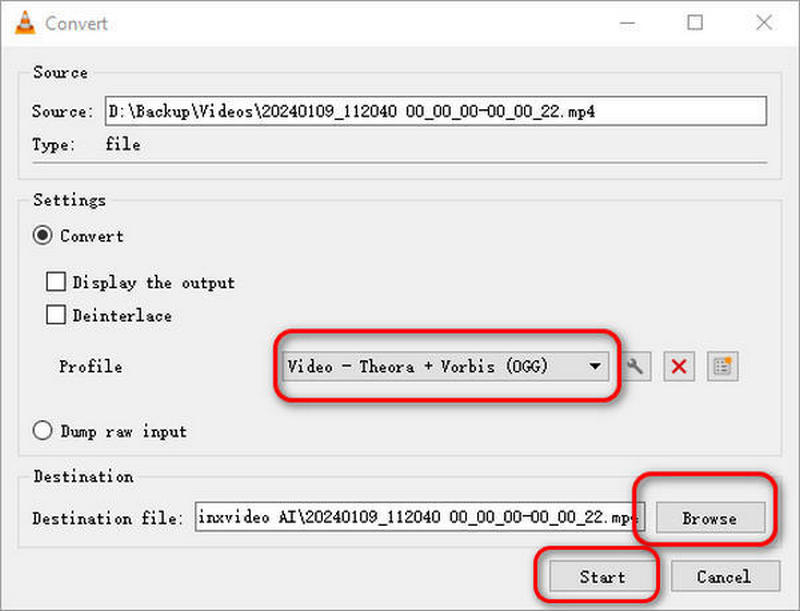
HandBrake to kolejne narzędzie, które może pomóc w konwersji WMV na mp4 na komputerach Mac, Linux i Windows. Obsługuje wiele formatów multimediów, w tym MP4, AVI, WMV, AAC itp. Jest tworzony przez wolontariuszy, więc możesz z niego korzystać bezpłatnie. Ale z tego samego powodu nie można uzyskać terminowej obsługi klienta, gdy jest to potrzebne.
Oto kroki, aby zmienić WMV na MP4 za pomocą HandBrake
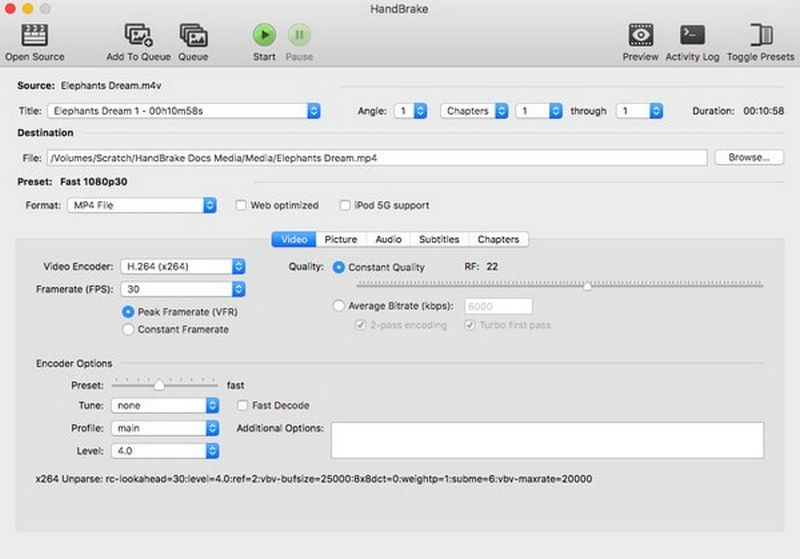
Chociaż możesz swobodnie przekonwertować WMV na MP4 za pomocą Windows Movie Maker i innych programów, nie jest to wystarczająco bezpieczne i wygodne, szczególnie gdy masz dużą liczbę filmów do konwersji. W tym czasie możesz korzystać z Aiseesoft Konwerter wideo Ultimate , aby szybko przekonwertować pliki WMV do MP4 na komputerze z systemem Windows i Mac.
Kluczowe funkcje dotyczące potężnego konwertera WMV na MP4
100% bezpieczeństwa. Bez reklam.
100% bezpieczeństwa. Bez reklam.
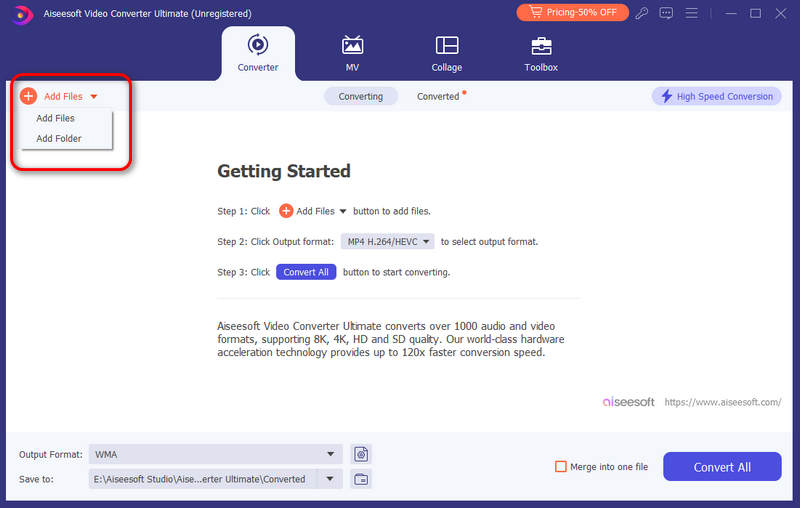
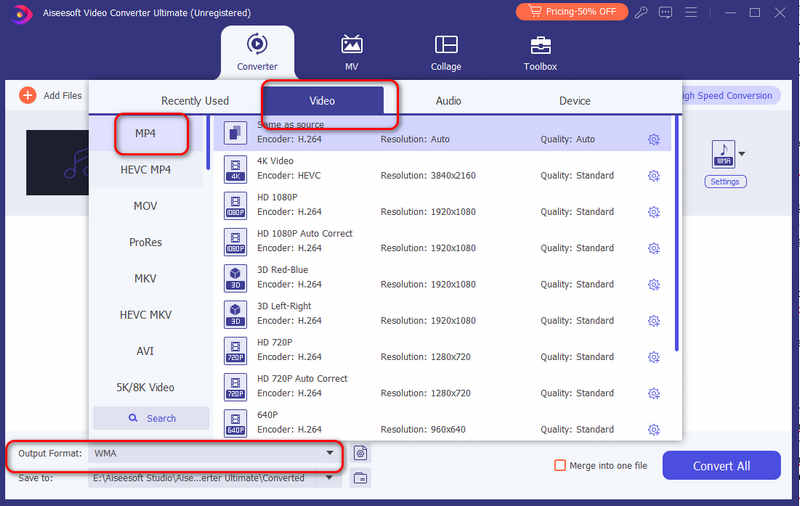
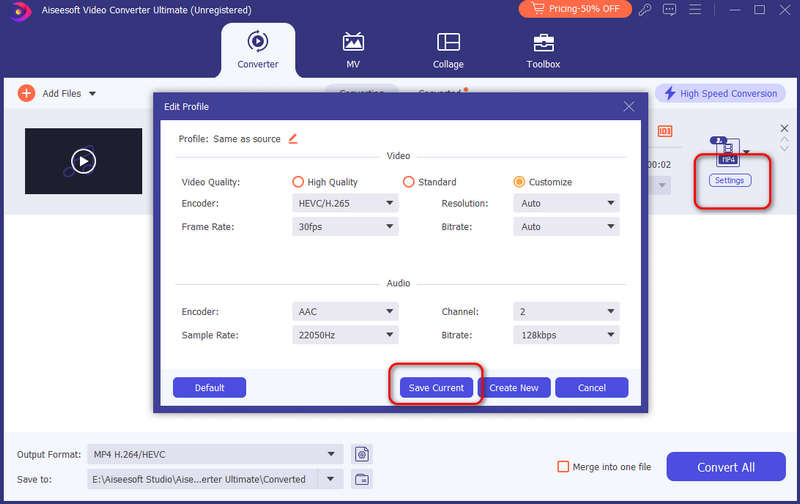
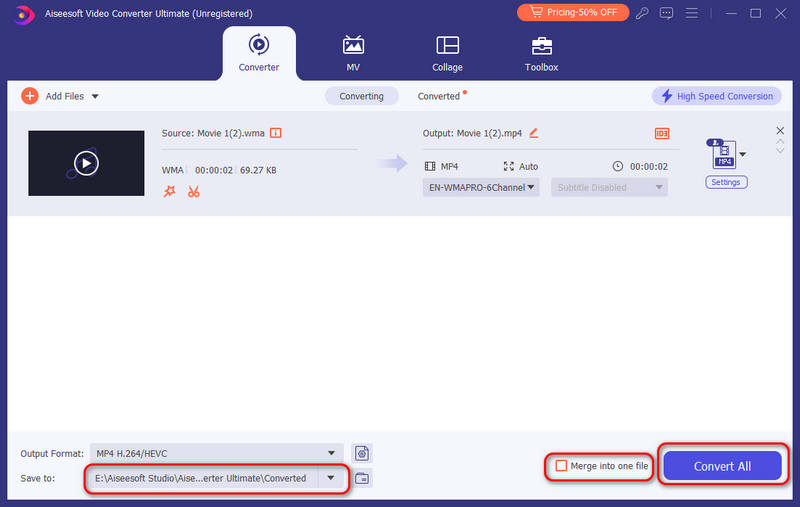
FFmpeg to bezpłatne narzędzie typu open source służące do konwersji, nagrywania i odtwarzania plików multimedialnych. Możesz użyć FFmpeg do szybkiej i bezpiecznej konwersji WMV na MP4, o ile nauczysz się z niego korzystać. Jest kompatybilny z systemami Windows, Linux i Mac. Jedynym problemem jest to, że opanowanie wymaga krzywej uczenia się.
Oto kroki, aby bezpłatnie zmienić WMV na MP4 za pomocą FFmpeg.
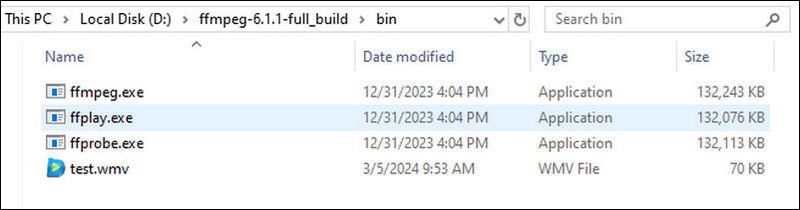
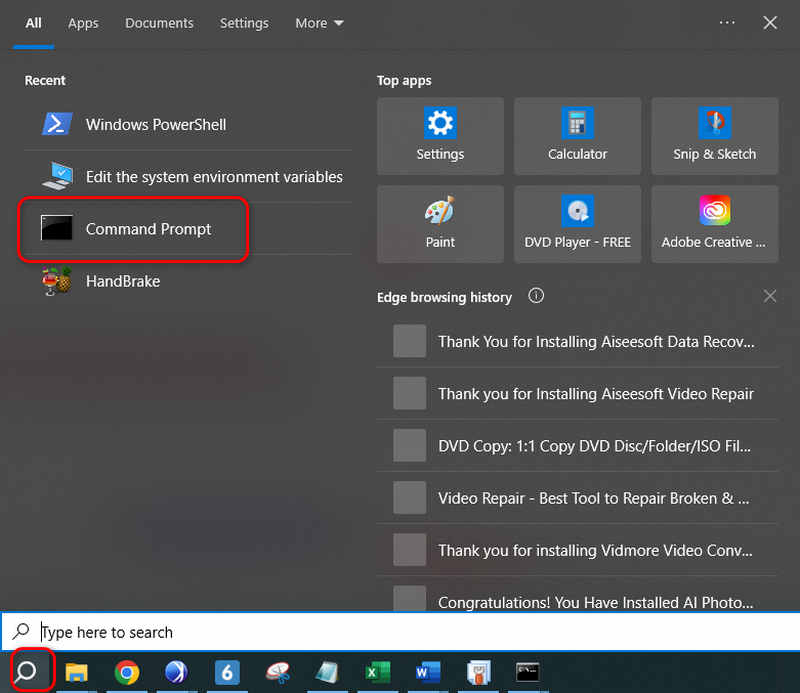
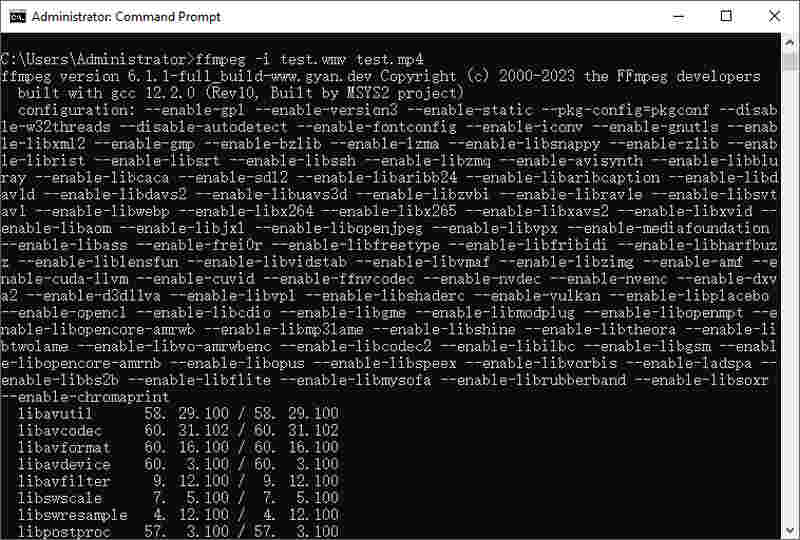
Chociaż istnieją tysiące internetowych konwerterów wideo, nie jest łatwo znaleźć jeden dobry internetowy konwerter wideo WMV na MP4. Na szczęście możesz użyć następujących 3 programów do bezpłatnej konwersji pliku WMV do formatu MP4 online ponad 100 MB na raz.
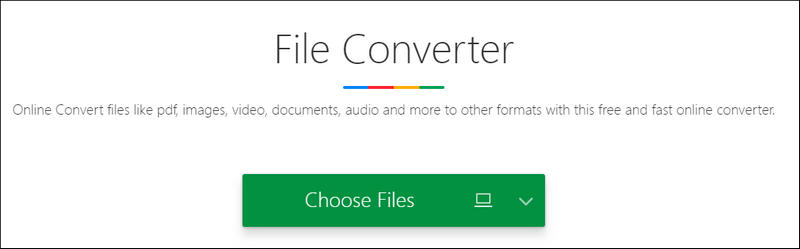
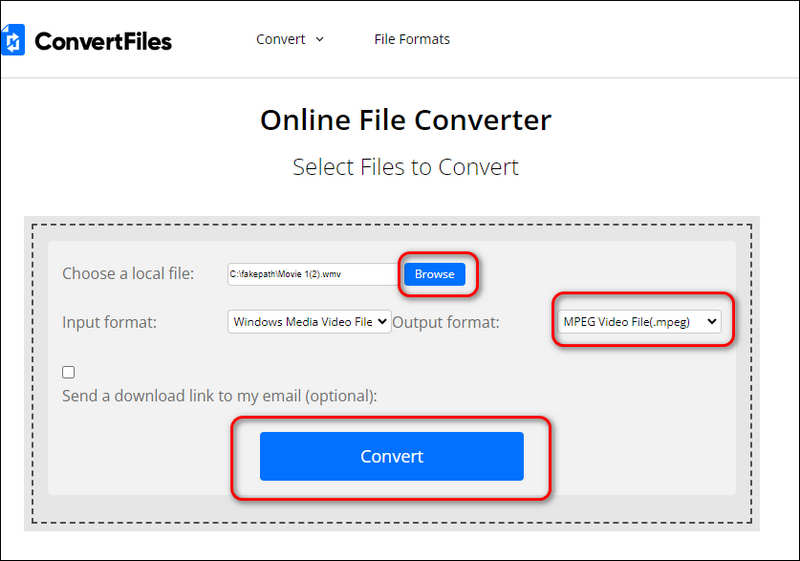
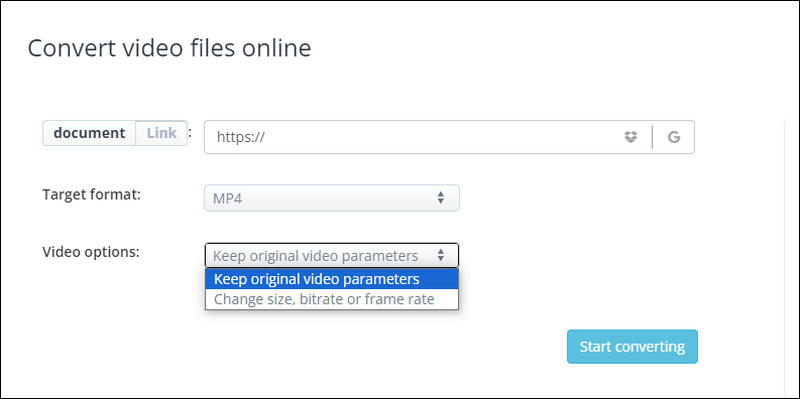
Porady: Możesz również przekonwertować plik WMV na MP4 online za pomocą Zamzar, a jego maksymalny rozmiar to tylko 50 MB.
Jakie są zalety Pliki WMV?
WMV Znacząco zmniejszono rozmiar pliku, dzięki czemu można go łatwo przesyłać pocztą elektroniczną. Pliki WMV mogą zaoszczędzić trochę miejsca w porównaniu z innymi formatami, takimi jak MP4.
Dlaczego nie mogę odtwarzać plików WMV?
Przyczyną niepowodzenia odtwarzania może być brak kodeka używanego do odtwarzania plików WMV. Możesz zainstalować kodek WMV dla swojego odtwarzacza lub pobrać inny odtwarzacze wideo obsługujący pliki WMV.
Czy WMV jest obsługiwany przez YouTube?
Nie, YouTube nie obsługuje tej funkcji. YouTube obsługuje ograniczone formaty wideo, takie jak AVI, MP4, MOV itp. Przed przesłaniem ich do YouTube należy przekonwertować pliki WMV na MP4.
Wnioski
Które rozwiązanie jest najbardziej oszczędzające czas i łatwe w obsłudze rozwiązanie do konwersji WMV do MP4? W rezultacie większość osób może wybrać konwerter wideo online. Biorąc jednak pod uwagę prędkość konwersji i ograniczenia rozmiaru tych internetowych konwerterów wideo, Video Converter Ultimate powinien być Twoim pierwszym wyborem. Dzięki łatwemu w użyciu interfejsowi możesz uzyskać wiele innych funkcji edycyjnych. Zarówno początkujący, jak i profesjonaliści mogą konwertować i edytować pliki WMV do MP4 w wysokiej jakości szybko i łatwo.
Konwersja wideo
Konwersja wideo Konwertuj media Konwertuj wideo na Blackberry Konwertuj wideo na Kindle Konwertuj FLV Konwertuj FLV na DVD Konwertuj RM na WMV Konwertuj RMVB na AVI Konwertuj MOV na WebM Konwertuj MOV na AVI Konwertuj WMV na MP4 Konwertuj WMV na MOV Konwertuj SWF na AVI Konwertuj H.264 na WMV Konwertuj H.264 na AVI Konwertuj M2TS na iPada Konwertuj EVO na iPada Konwertuj MOD na iPada Konwertuj VHS na cyfrowy Konwertuj audio na AC3 Konwertuj DV na AVI Konwertuj tekst na dźwięk
Video Converter Ultimate to doskonały konwerter wideo, edytor i wzmacniacz do konwersji, ulepszania i edycji filmów i muzyki w formatach 1000 i nie tylko.
100% bezpieczeństwa. Bez reklam.
100% bezpieczeństwa. Bez reklam.